Пропали вызовы по wifi
Обновлено: 02.07.2024
Мы начнем руководство по устранению неполадок с простых решений, таких как проблемы совместимости и перезагрузка с последующим сбросом различных вещей.
1. Проверьте поддержку устройства и сети.
Звонки по Wi-Fi не будет работать, если ваш оператор сотовой связи не предлагает его в вашем районе. Точно так же ваш оператор сотовой связи должен поддерживать ваш телефон Android. Например, мой сетевой провайдер не предлагает звонки по Wi-Fi на моем Pixel 2 XL. Так что проверьте наличие поддержки устройства и сети.
2. Перезагрузите телефон и модем.
Убедившись, что звонки по Wi-Fi доступны в вашей сети и для вашего телефона Android, перезагрузите телефон и модем. Перезапуск модема также устранит ограниченные проблемы с подключением.
3. Повторно вставьте SIM-карту.
Если перезапуск не устранил проблемы с вызовами по Wi-Fi, вам следует извлечь физическую SIM-карту из телефона. Затем протрите его салфеткой из микрофибры и снова вставьте. Сохраните любые новые параметры конфигурации, которые вы можете получить.
Кончик: Если вы путешествуете, вам следует перезагрузить телефон и повторно вставить SIM-карту при переключении на другую сотовую сеть.
4. Включение / отключение вызовов Wi-Fi.
Вам необходимо включить на телефоне услугу звонков по Wi-Fi, чтобы использовать ее. Вы можете включить его несколькими способами.
Там вы найдете функцию звонков по Wi-Fi. Включите переключатель рядом с ним. Если вы не найдете Wi-Calling прямо в настройках приложения «Телефон», выберите «Вызовы»> «Wi-Fi-вызовы».
Во-вторых, перейдите в настройки телефона Android и нажмите «Подключения» / «Сеть и Интернет». Включите переключатель рядом с вызовом по Wi-Fi. Либо перейдите в «Настройки»> «Сеть и Интернет»> «Мобильная сеть»> «Дополнительно»> «Вызовы по Wi-Fi».
Кончик: Если вызовы по Wi-Fi уже активны, отключите переключатель рядом с ним, чтобы отключить его. Подождите несколько секунд, а затем снова выключите.
5. Включите Wi-Fi.
Для звонков по Wi-Fi требуется работающее соединение Wi-Fi. Поэтому убедитесь, что на вашем телефоне Android включен Wi-Fi и он находится в пределах досягаемости. Если вы находитесь слишком далеко от маршрутизатора, звонки по Wi-Fi не будут работать должным образом. Также ознакомьтесь с нашим руководством по устранению неполадок, если Wi-Fi вашего телефона продолжает отключаться.
6. Подключитесь к другой сети Wi-Fi.
Часто проблема связана только с вашим подключением к Wi-Fi. Попробуйте использовать другую сеть Wi-Fi и посмотрите, работают ли звонки по Wi-Fi лучше. Если все работает нормально, вам следует сбросить настройки модема до заводских и снова настроить его.
Совет профессионала: Также попробуйте подключиться через сеть Wi-Fi 2,4 ГГц вместо диапазона 5,6 ГГц.
7. Включите режим полета.
Включение режима полета решает различные проблемы, связанные с сетью, включая проблемы с вызовами по Wi-Fi. Включите его на своем телефоне Android на некоторое время, а затем снова отключите. Вы можете включить его на панели быстрых настроек, присутствующей на панели уведомлений. Либо перейдите в «Настройки»> «Сеть и Интернет». Здесь вы найдете режим полета. Включите и отключите его.
8. Обновите программное обеспечение телефона.
Если раньше звонки по Wi-Fi работали нормально, проблема могла возникнуть из-за последней версии программного обеспечения. Вам следует проверить наличие новых обновлений программного обеспечения на вашем телефоне. Для этого перейдите в «Настройки»> «Система»> «Обновление ПО». Или выполните поиск по запросу «обновить» в настройках.
Кончик: Узнайте, что происходит, когда вы обновляете свой Android или iPhone.
9. Сбросить настройки сети.
Вам также следует попробовать сбросить настройки сети на своем телефоне Android. Это отличается от сброса настроек телефона. Так что не беспокойтесь о потере ваших данных. С этим ничего не случится. Только настройки сети, такие как Wi-Fi, Bluetooth и т. Д., Будут сброшены до значений по умолчанию. Обратитесь к нашему объяснителю, чтобы узнать, что происходит при сбросе настроек сети.
Чтобы сбросить настройки сети, выберите «Настройки»> «Система» (или «Общее управление»)> «Сброс». Нажмите на Сбросить настройки сети / Сбросить Wi-Fi и Bluetooth.
10. Сбросить настройки приложения.
Если простой сброс настроек сети не помог, сбросьте настройки приложения на телефоне Android. Опять же, вы не потеряете никаких данных на своем телефоне. Это повлияет на настройки, такие как разрешения приложений, приложения по умолчанию и т. Д.
Чтобы сбросить настройки приложения, выберите «Настройки»> «Система» (или «Общее управление»)> «Сброс»> «Сбросить настройки приложения» или «Сбросить настройки». Ознакомьтесь с другим методом сброса настроек, а также узнайте о нем больше.
11. Исправление для телефонов Samsung.
Если у вас есть телефон Samsung, вы можете отдать предпочтение звонкам по Wi-Fi, а не по сотовой сети. Однако вы можете добиться этого, используя стороннее приложение только в настоящий момент.
Загрузите приложение Samsung Band Selection из Play Store. Затем в приложении перейдите в Дополнительные настройки сети> (ваша сеть)> Дополнительно> Вызовы по Wi-Fi> Параметры вызовов.
Следующий:
У вас слабый сигнал Wi-Fi? По следующей ссылке узнайте 5 способов увеличить сигнал Wi-Fi.
Вы можете не использовать Wi-Fi-звонки на своем телефоне из-за поврежденного кеша / данных приложения Google Fi. Более того, неправильная конфигурация настроек вашего маршрутизатора, таких как QoS и диапазон 5 ГГц, также может вызвать обсуждаемую ошибку.
Пользователь сталкивается с ошибкой, когда пытается включить вызовы по Wi-Fi или когда пытается выполнить вызов по Wi-Fi (в некоторых случаях проблема начиналась после обновления ОС). Сообщается, что проблема возникает почти во всех версиях ОС Android и почти во всех моделях телефонов Android (независимо от производителя). Кроме того, проблема не ограничивается конкретным перевозчиком. У некоторых пользователей проблема возникает в другой стране (отлично работает в их родной стране). .

Прежде чем переходить к решениям, убедитесь, что на вашем телефоне включены параметры разработчика. Кроме того, не забудьте зарегистрироваться в проекте FI, позвонив на их телефон доверия. Кроме того, проверьте, совместима ли ваша модель телефона с функцией звонков по Wi-Fi.
Решение 1. Принудительно перезагрузите телефон и повторно вставьте SIM-карту в телефон.
Проблема с вызовами по Wi-Fi может быть результатом временного сбоя связи / программного обеспечения. Проблема может быть устранена путем включения / выключения функции звонков по Wi-Fi и перезапуска устройства.
- Проведите пальцем вниз (или вверх в соответствии с вашим телефоном), чтобы открыть меню быстрых настроек, а затем нажмите и удерживайте значок Wi-Fi.Долгое нажатие Wi-Fi
- Теперь нажмите на «Настройки Wi-Fi» и откройте «Дополнительно».Откройте расширенные настройки Wi-Fi
- Затем отключите возможность звонков по Wi-Fi. Теперь выньте SIM-карту из телефона.
- Теперь нажмите и удерживайте кнопки питания и уменьшения громкости, пока телефон не перезагрузится.
- Отпустите кнопки и, если появится экран режима загрузки при обслуживании, выберите нормальный режим или перезагрузку.Режим загрузки при обслуживании
- Теперь снова вставьте SIM-карту и снова включите функцию звонков по Wi-Fi.
- Затем проверьте, можете ли вы звонить по Wi-Fi на своем телефоне.
Решение 2. Очистите кеш и данные приложения Google Fi
Приложение Google Fi, как и многие другие приложения, использует кеш для повышения производительности и удобства работы пользователей. Вы можете столкнуться с ошибкой, если кеш / данные приложения Fi повреждены из-за непредвиденных обстоятельств, таких как прерванное обновление. В этом контексте очистка кеша и данных приложения Google Fi может решить проблему.
Решение 3. Используйте режим полета вашего телефона
Вы можете не использовать вызовы Wi-Fi, если уровень сигнала вашего телефона низкий, потому что многие операторы связи сделали обязательным выполнение вызовов Wi-Fi, если уровень сигнала вашего телефона не ниже трех полос. В этом случае переключение в режим полета (который отключит все услуги сотовой / радиосвязи) и последующее включение только Wi-Fi может решить проблему с вызовами Wi-Fi.
Решение 4. Наберите секретный код, чтобы включить звонки по Wi-Fi
Если вы не можете получить доступ к параметрам вызовов WIFI на своем телефоне, то есть секретный код для открытия скрытого меню, которое можно использовать для включения функции вызовов WIFI.
Решение 5. Включите свою сеть Wi-Fi в настройках вызовов Wi-Fi
Вы можете не совершать звонки по Wi-Fi, если ваша сеть Wi-Fi не включена в настройках звонков по Wi-Fi. Иногда этот элемент управления по умолчанию отключен. В этом случае включение сети Wi-Fi в настройках звонков по Wi-Fi может решить проблему. Эта опция может быть недоступна для всех пользователей. Для иллюстрации мы обсудим процесс для телефона Samsung.

- Запустите Настройки вашего телефона, а затем откройте Calling Plus.Откройте Calling Plus в настройках Android.
- Теперь нажмите WIFI Calling.
- Затем включите свою сеть Wi-Fi в разделе «Сети вызова Wi-Fi».
- Теперь проверьте, можете ли вы использовать функцию звонков по Wi-Fi.
Решение 6.Используйте диапазон 2,4 ГГц для подключения к Wi-Fi
Ваш маршрутизатор обычно передает в двух диапазонах: 2,4 ГГц (медленный, но с большим диапазоном) и 5 ГГц (быстрый, но с меньшим диапазоном). Вызовы по Wi-Fi имеют известную историю проблем при использовании диапазона 5 ГГц. В этом случае использование диапазона 2,4 ГГц для подключения к сети Wi-Fi может решить проблему. Для иллюстрации мы обсудим процесс для маршрутизатора Netgear. Если вы можете переключиться на 2,4 ГГц в настройках телефона, если это так, переключитесь на диапазон 2,4 ГГц, чтобы проверить, можете ли вы совершать звонки по Wi-Fi.
Решение 7. Отключите QoS в настройках маршрутизатора
QoS (качество обслуживания) управляет трафиком данных для уменьшения задержки / джиттера или потери пакетов путем определения приоритета определенных типов данных в сети. Вы можете столкнуться с обсуждаемой ошибкой, если QoS мешает нормальной работе вызовов Wi-Fi. В этом случае отключение QoS в настройках маршрутизатора может решить проблему.
Решение 8. Отключите службы роуминга в настройках вашего телефона

- Запустите «Настройки» телефона и откройте «Беспроводные сети» (возможно, вам придется открыть «Еще»).
- Затем нажмите «Мобильная сеть», а затем «Роуминг данных».
- Отключите параметр «Роуминг данных: подключаться к службам данных при роуминге».Отключить роуминг данных
- Теперь проверьте, можете ли вы использовать функцию вызова WIFI в обычном режиме.
Решение 9. Отключите рандомизацию Mac на вашем телефоне
- Запустите Настройки вашего телефона, а затем откройте Сеть и Интернет.
- Теперь нажмите и удерживайте значок WIFI.
- Затем нажмите на значок настроек (шестеренка) рядом с вашей сетью WIFI.
- Теперь нажмите «Дополнительно», а затем нажмите «Конфиденциальность».Откройте настройки конфиденциальности сети WIFI
- Теперь выберите вариант Использовать MAC-адрес устройства.Использовать устройство Mac
- Затем проверьте, можете ли вы использовать функцию звонков по Wi-Fi.
Решение 10. Обновите приложение Carrier Services.
Google использует приложение Carrier Services, чтобы предоставлять новейшие услуги связи от операторов мобильной связи (которые поддерживают расширенные функции, такие как звонки по Wi-Fi). Эта проблема может возникнуть, если вы используете устаревшее приложение Carrier Services. В этом случае обновление приложения Carrier Services до последней сборки может решить проблему.
- Запустите Google Play Store и откройте его Меню.
- Теперь нажмите «Мои приложения и игры».Нажав на опцию Мои приложения и игры
- Затем перейдите на вкладку «Установленные» и нажмите «Услуги оператора».
- Теперь нажмите кнопку «Обновить» и перезагрузите устройство.Обновите услуги оператора связи
- После перезапуска проверьте, можете ли вы нормально использовать функцию вызовов WIFI.
Решение 11. Обновите ОС вашего телефона до последней сборки
Google обновляет Android, исправляя известные ошибки и добавляя новые функции и достижения. Вы можете не использовать звонки по Wi-Fi, если используете устаревшую версию Android. В этом контексте обновление ОС вашего телефона до последней сборки может решить проблему.
- Сделайте резервную копию своего телефона Android и подключите его к сети WIFI.
- Начните заряжать свой телефон, а затем откройте его Настройки.
- Теперь откройте «О телефоне», а затем откройте «Обновление системы».Нажмите на Обновление системы
- Затем нажмите «Проверить наличие обновлений», и, если обновление доступно, загрузите и установите его.Проверить наличие обновлений
- После обновления ОС вашего телефона проверьте, можете ли вы звонить по Wi-Fi.
Решение 12. Используйте Hangouts для звонков по Wi-Fi
Хотя в настоящее время для звонков по Wi-Fi не обязательно использовать приложение Hangouts (которое раньше было). Однако, если вы не можете совершать звонки по Wi-Fi, использование Hangouts может решить проблему.
Если у вас ничего не сработало, обратитесь к оператору связи, чтобы проверить, все ли на их стороне работает должным образом. Также проверьте, включены ли в вашей учетной записи следующие функции:
Предоставление Volte (HD-вызов) Видеовызовы Wi-Fi-вызовы
Если вы можете получить доступ к настройкам вашего оператора через веб-браузер (желательно на ПК), включите эти настройки в своей учетной записи. Также убедитесь, что ваш адрес E911 включен (особенно T-Mobile).
Если проблема не исчезнет, попробуйте в телефоне SIM-карту другого поставщика услуг. Также проверьте, сохраняется ли проблема в другой сети WIFI (если нет, попробуйте другой маршрутизатор в своей сети WIFI). Если вы используете в телефоне E-SIM, переключитесь на физическую SIM-карту и проверьте, решена ли проблема.
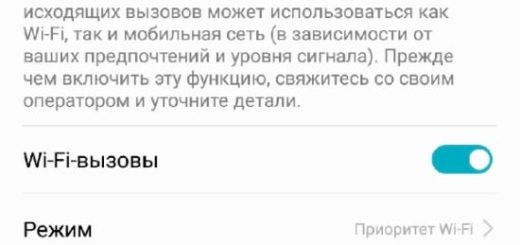
Хотя эта функция существует в Android в течение многих лет, она все еще шокирует, сколько людей не знают, что она существует. Это отчасти связано с медленным внедрением операторами, а также просто недостаточным охватом функции и ее полезностью.
Большинство современных телефонов Android должны поддерживать Wi-Fi-звонки, но их можно заблокировать. Например, Galaxy S7 поддерживает Wi-Fi-звонки, но некоторые версии этого телефона не предлагает эту функцию. В принципе, это должно поддерживаться как телефоном, так и оператором.
Если вы собираетесь копаться и попытаться найти настройку, о которой мы поговорим ниже, и ее там нет, то либо Ваш оператор не предлагает ее, либо она недоступна на Вашем конкретном телефоне.
Как включить Wi-Fi звонки в Android
Даже если Вы используете комбинацию телефона и оператора, поддерживающую Wi-Fi звонки, она, вероятно, не включена по умолчанию. Чтобы включить ее, Вам нужно перейти в меню «Настройки». В зависимости от используемого смартфона процесс может немного отличаться на Вашем телефоне.
В то время как Вы можете пройти все шаги, чтобы войти в меню Wi-Fi звонков, проще всего просто найти ее, опустите панель уведомлений и коснитесь значка шестеренки.

Оттуда коснитесь увеличительного стекла, затем введите «звонки по wifi». Если они доступны в Вашей ситуации, они должен появиться здесь.


В моем случае Android не перенаправил меня прямо в меню Wi-Fi звонков, а открыл расширенный раздел настроек Wi-Fi, где найдены Wi-Fi звонки. Коснитесь опции Wi-Fi звонки, чтобы перейти в ее раздел меню.

Сдвиньте переключатель, чтобы включить данную функцию. Вы также можете выбрать, хотите ли Вы, чтобы телефон предпочитал сети WI-Fi или мобильные сети для звонков. Всякий раз, когда у него есть оба варианта, он будет использовать Ваш предпочтительный вариант, а затем легко переключится на другой, когда один из них станет недоступным.

Если нет встроенной функции Wi-Fi вызовов
Тот факт, что Ваш оператор и/или телефон технически не поддерживает исходящие Wi-Fi вызовы, не означает, что Вы не можете использовать данную функцию. Существует множество приложений, которые позволят Вам совершать звонки, вот некоторые из самых популярных:
По сути, любое из этих приложений позволит Вам совершать звонки через Wi-Fi, но они не будут использовать Ваш фактический номер телефона и в большинстве случаев не будут звонить на традиционный телефон. Вместо этого Вы фактически будете совершать звонки с одного аккаунта на другой; например, если Вы используете Facebook Messenger, Вы просто «звоните» человеку в его учетную запись Facebook, а не вводите номер телефона. То же самое касается бесплатных учетных записей Skype, хотя Вы можете заплатить деньги, чтобы звонить на обычные телефонные номера.
Стоит также отметить, что эти сервисы также будут работать с мобильными данными, поэтому Вам не нужно использовать Wi-Fi для их использования. Это круто.
Вызовы по Wi-Fi - это функция, которая позволяет пользователям совершать звонки через лучшую доступную сеть, если сотовые сигналы слабые и слабые. Однако в то же время у большинства пользователей возникает проблема с включением этой функции, поскольку их экраны отображаются как не способные активировать вызовы по Wi-Fi в это время. Чтобы решить проблемы, пользователи должны попробовать описанные методы.
Часть 1. Почему Я Не Могу Активировать Звонки По Wi-Fi На Android?
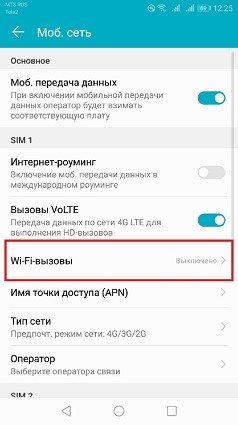
Если у вас возникла проблема с этой функцией, ниже приведены методы и рекомендации по их устранению.
Метод 1. Перезагрузите телефон Android
Чтобы решить эту проблему, в основном также эффективен перезапуск телефона Android. После подключения к соответствующей сети проверьте, может ли их устройство принимать / совершать звонки, работает ли звонок по Wi-Fi.

Метод 2. Очистить кеш телефона
Веб-сайт / приложение открывается один раз, кеш (временное хранилище) сохраняет эти данные и обслуживает быстрее, если те же данные будут запрошены в будущем. Иногда. В кеше могут храниться некоторые старые версии или нерелевантные данные о соединениях, которые могут помешать Android включить вызовы по Wi-Fi. Удаление кеша помогает включить звонки по Wi-Fi.
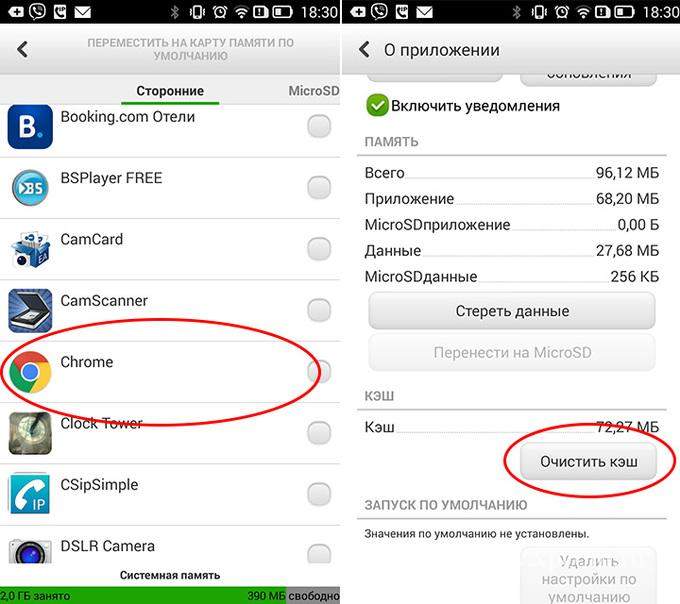
Метод 3. Убедитесь, что голосовые и видеозвонки HD включены
Если вы перезапустили свой телефон, очистили кеш, но по-прежнему сталкиваетесь с проблемой, в которой говорится, что в настоящее время невозможно активировать вызовы по Wi-Fi, убедитесь, что видеозвонки и HD-голос включены. Поскольку вызовы по Wi-Fi позволяют выполнять голосовые вызовы в формате HD, убедитесь, что ваше устройство должно поддерживать голосовые вызовы в формате HD.
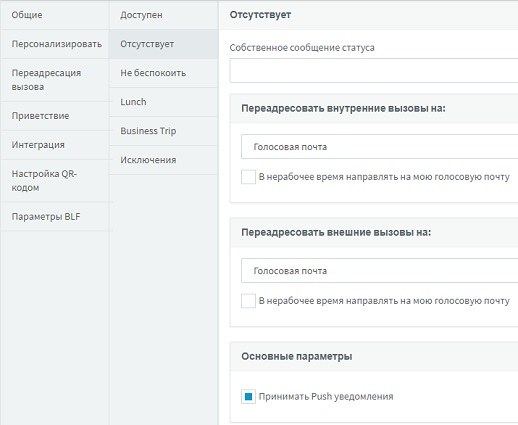
Метод 4. Включите «Мои службы Verizon» (если вы используете Verizon)
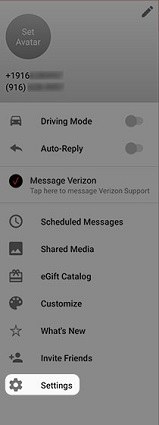
Метод 5. Восстановление заводских настроек вашего телефона Android
Сброс к заводским настройкам удаляет настройки устройства, пользовательские данные и данные из других связанных приложений. Поэтому, если ваше устройство Android не имеет доступа к звонкам по Wi-Fi, вам необходимо сбросить его до заводских настроек. Потому что могут быть какие-то вещи или приложения или даже неправильные настройки, которые препятствуют вызову Wi-Fi для вашего устройства. Местоположение и параметры восстановления заводских настроек различаются от производителя к бренду.

Если пользователь Samsung хочет включить вызовы по Wi-Fi, но у него все еще есть экран с заявлением о невозможности активировать вызовы по Wi-Fi в настоящее время. пожалуйста, попробуйте еще раз позже. samsung g955u - хорошая версия, но если проблема не решена, то устройству может потребоваться сброс настроек до заводских.
Откройте настройки и найдите сброс к заводским настройкам и выберите его. После выбора снова коснитесь «Сброс заводских данных» и просмотрите содержимое, когда все настроено, проведите пальцем до и коснитесь «Сброс».
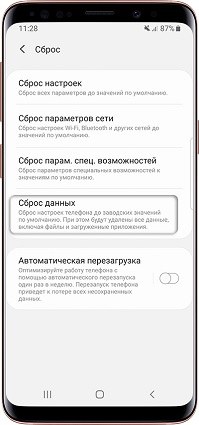
Примечание: Устройство Samsung Android будет сброшено. А при повторном включении у вас будет экран с начальными шагами.
Пользователи, использующие телефон LG на базе Android, в основном могут иметь доступ к звонкам по Wi-Fi, но иногда они сталкиваются с проблемами при повторной попытке. Тогда проблема может решиться с помощью сброса настроек к заводским. Для операторов, отображаемых как lg stylo, вызовы по Wi-Fi, которые не могут активироваться в это время, могут быть лучшим вариантом. Выполнив следующие действия, на устройстве LG Android можно восстановить заводские настройки.
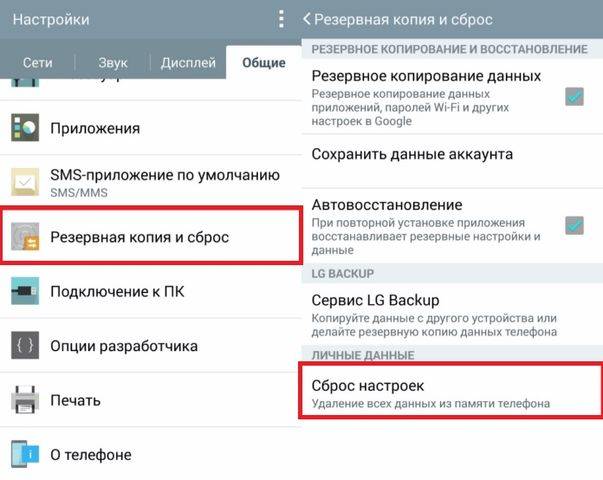
- 01 Во-первых, вам нужно выключить телефон, затем одновременно удерживая и нажимая клавишу блокировки + на заднем телефоне клавиши уменьшения громкости.
- 02 Затем отпустите кнопку питания и, когда на экране отобразится логотип LG, снова удерживайте и сразу нажмите кнопку питания.
- 03 Когда на экране установлено Hard Hard, освободите все кнопки / клавиши.
- 04 Чтобы продолжить процесс, нажмите кнопку питания.
- 05 Для подтверждения нужно снова нажать эту клавишу блокировки.
- 06 Затем устройство будет перезагружено, и отобразится начальная настройка его повторного запуска.
Для пользователей устройств Asus Android выполните следующие действия, чтобы восстановить заводские настройки:
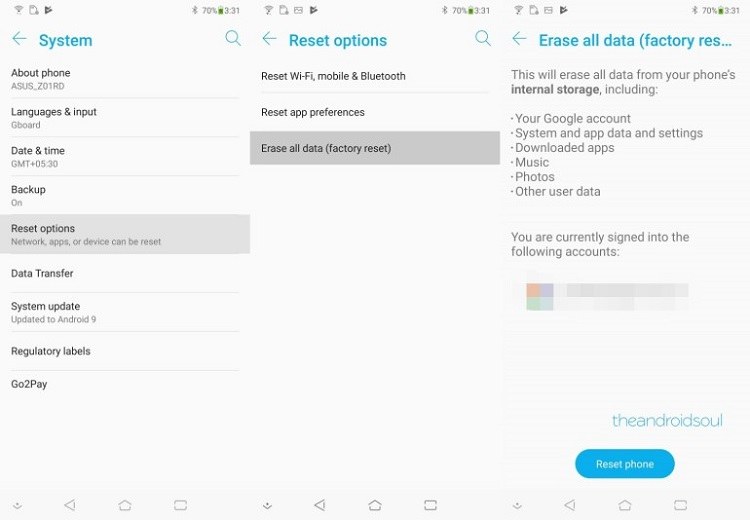
- Выключите устройство, нажмите, клавишу включения вместе с клавишей уменьшения громкости.
- Когда устройство завибрирует, удерживайте только клавишу уменьшения громкости и отпустите клавишу блокировки / питания, чтобы войти в режим восстановления.
- Затем выберите wipe data / factory reset, нажав любую из клавиш громкости, а после этого нажмите клавишу блокировки / питания.
- Выберите «Да - удалить все данные пользователя» с помощью одной из клавиш громкости и нажмите клавишу питания, чтобы начать сброс.
- После того, как сброс будет завершен, выберите «Перезагрузить систему сейчас» и для перезагрузки или сброса устройства нажмите кнопку питания.
Часто задаваемые вопросы: люди также спрашивают о звонках по Wi-Fi на Android
Q1: Что такое звонки по Wi-Fi на Android?
Это похоже на то, как вы, естественно, звонили на свои мобильные телефоны, опуская маршруты операторов, а не сотовые сети, звонки осуществляются через сети Wi-Fi. А при звонке выбор сети либо Wi-Fi, либо сотовая происходит автоматически, вы тут ни при чем. Но иметь возможность звонить по Wi-Fi выгодно, так как в некоторых областях, где может быть низкий или слабый сигнал сотовой связи, вы можете легко присутствовать или совершать видео / голосовые вызовы с наилучшим качеством.
Q2. Как включить звонки по Wi-Fi на Android?
Чтобы включить его на своем устройстве Android, перейдите в настройки, введите Wi-Fi-вызов, и после его выбора и сдвига переключателя включится Wi-Fi-вызов. Включив функцию звонков по Wi-Fi, ваше устройство начнет совершать звонки через сеть Wi-Fi с хорошей мощностью.
Q3. Почему мне нужно связываться с Verizon, чтобы включить звонки по Wi-Fi?
Большинство телефонов Verizon имеют функцию звонков по Wi-Fi. Verizon Wireless также является одной из самых известных и крупных телекоммуникационных компаний, предоставляющих лучшие беспроводные услуги. Чтобы разрешить звонки по Wi-Fi, пользователи Verizon должны иметь сильное и ярко выраженное соединение с Verizon. В противном случае вы увидите экран, показывающий, что в настоящее время невозможно активировать вызовы по Wi-Fi. Соединение Verizon обязательно устранит такие проблемы.
Заключительные Слова
Читайте также:

